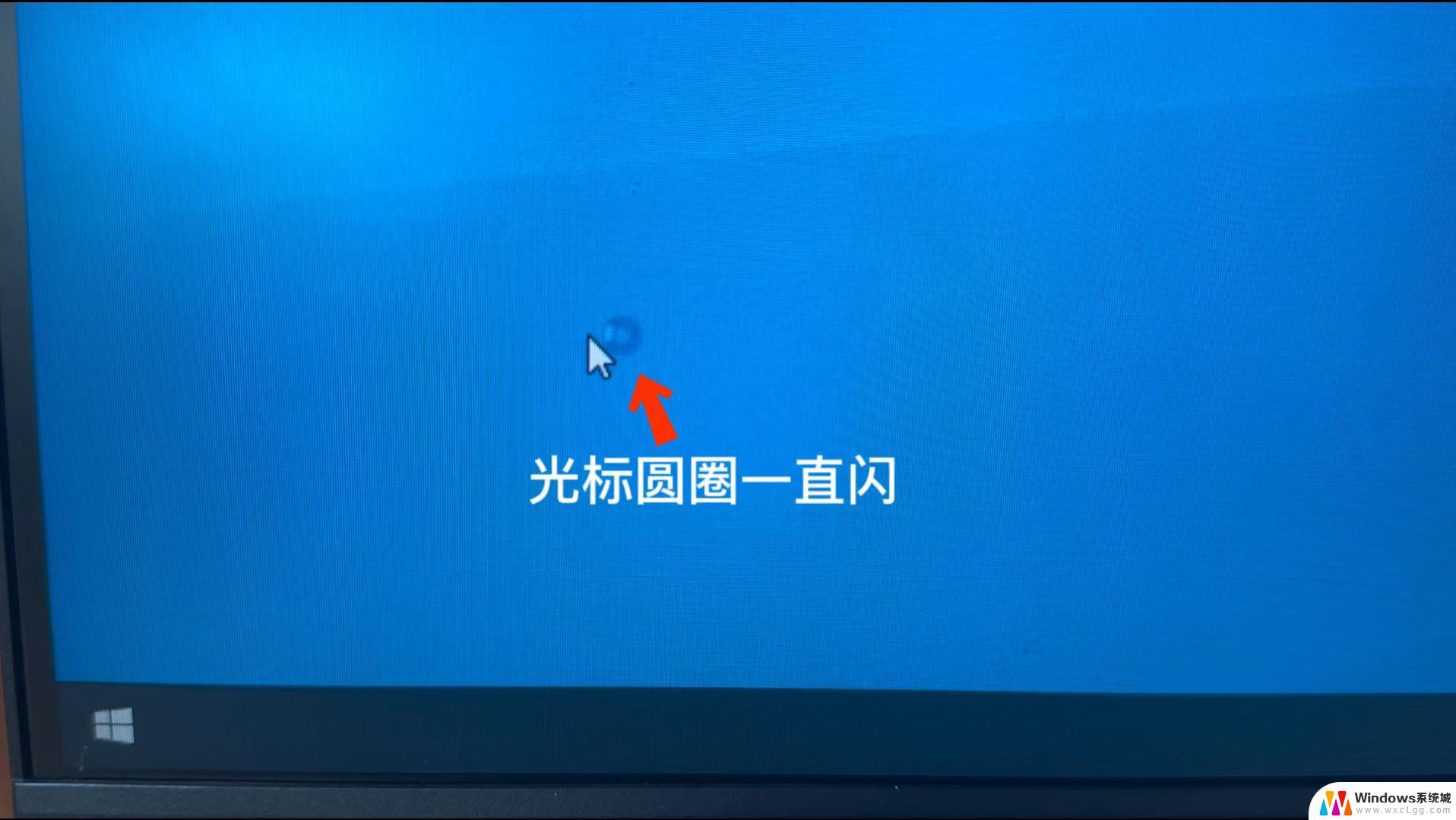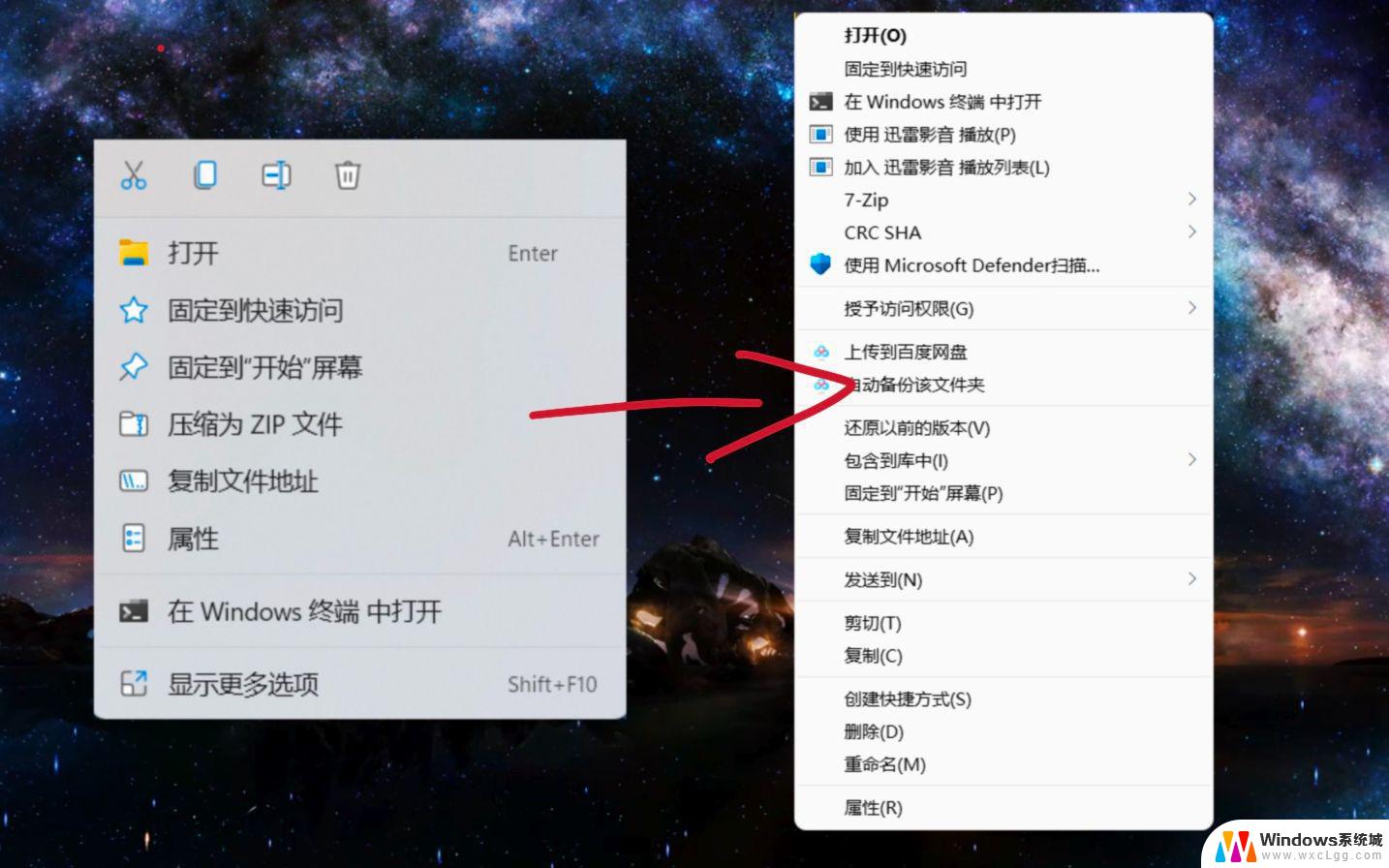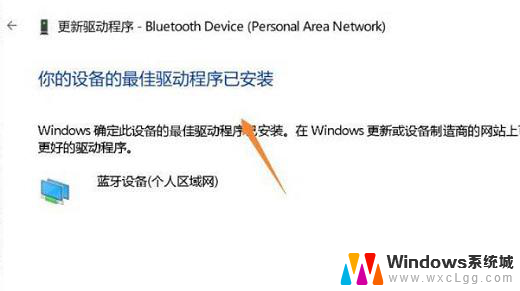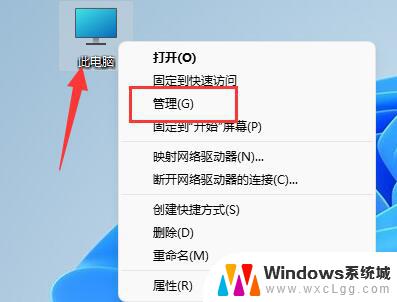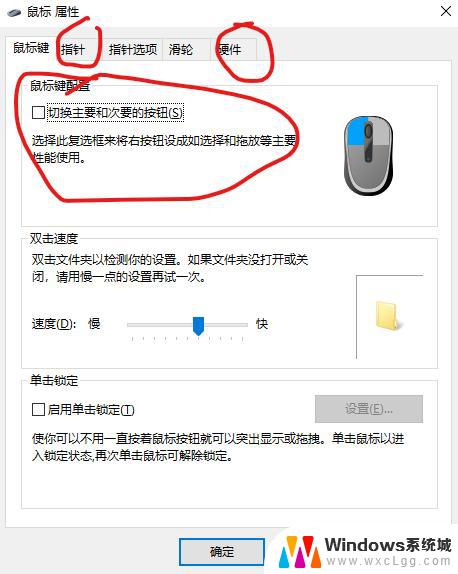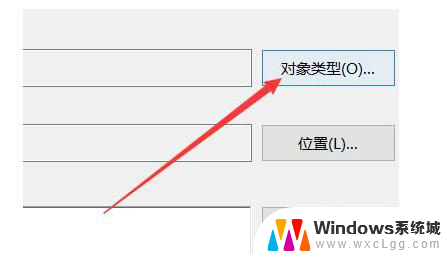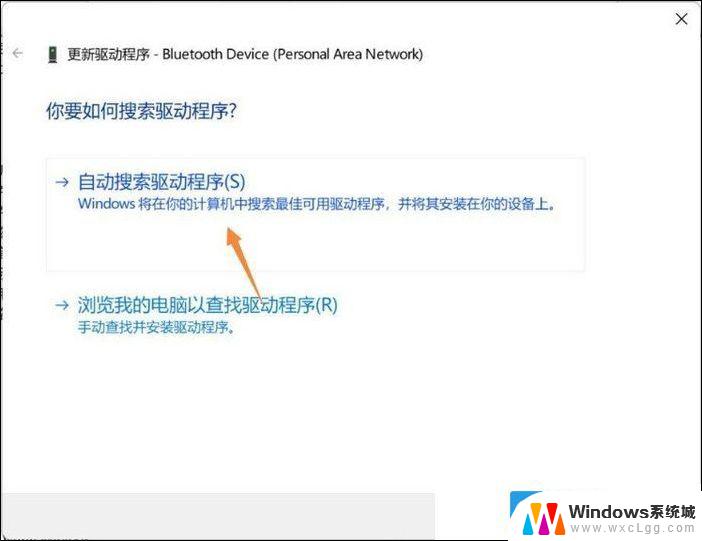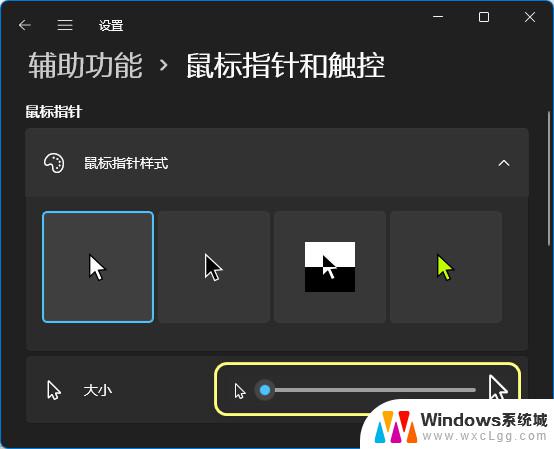win11鼠标放在那哪里抖动 鼠标一直跳动怎么办
Win11系统中出现鼠标放在某个位置会抖动,鼠标不停地跳动的问题,给用户带来了极大的困扰,这种情况可能是由于系统或软件的不稳定性导致的,也有可能是鼠标本身出现了故障。无论是哪种情况,我们都需要及时解决这个问题,以确保正常的使用体验。接下来我们将介绍一些可能的解决方法,帮助您解决Win11鼠标抖动和跳动的困扰。
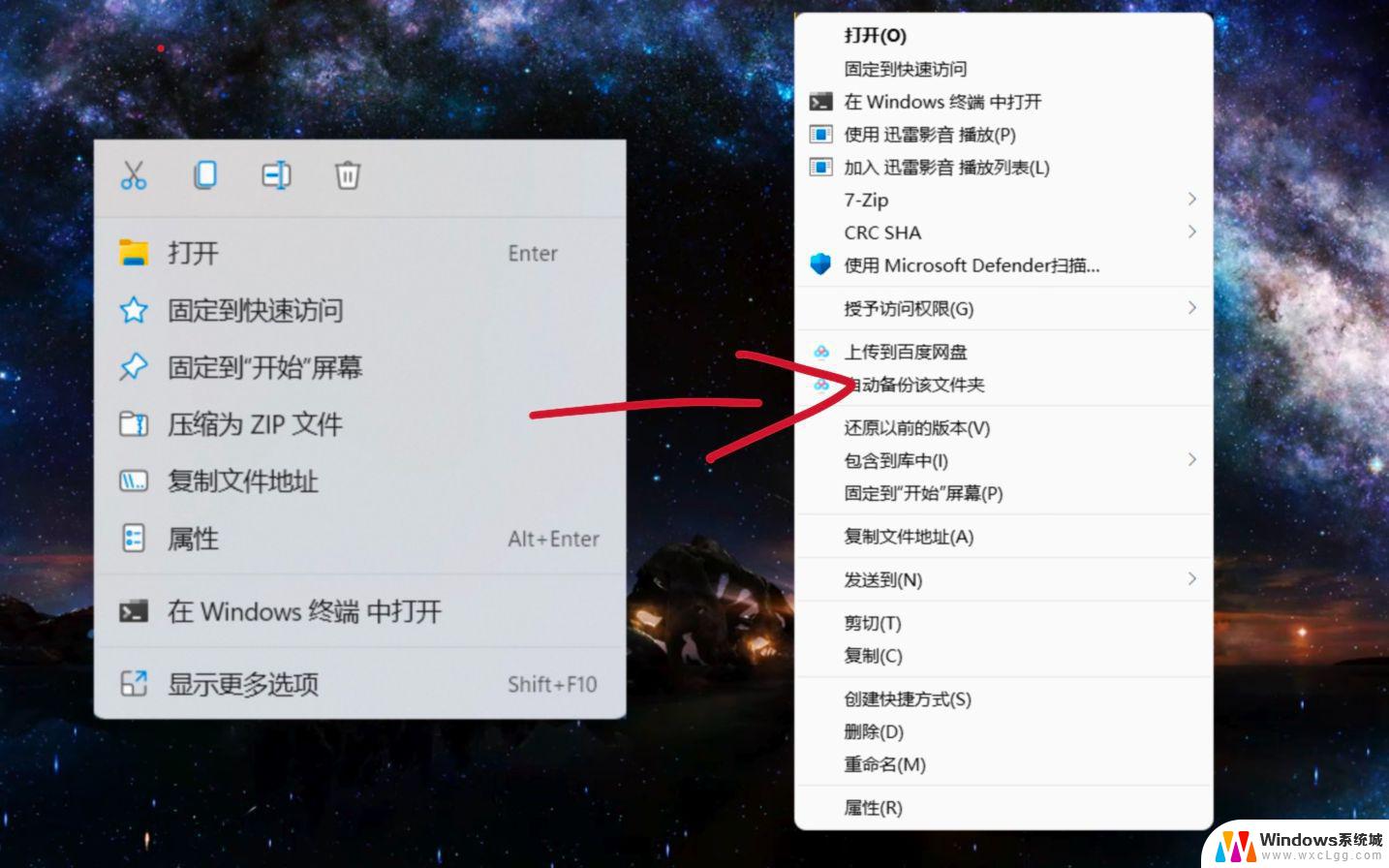
**1. ** **表面问题**
首先,检查鼠标垫或操作表面是否平整、无异物。不平整的表面或桌面上的小颗粒、液体等都可能干扰鼠标的光学传感器或激光追踪系统,导致指针跳动。
**2. ** **光学或激光传感器故障**
鼠标内部的光学或激光传感器是其精准定位的关键。长时间使用或意外撞击可能导致传感器内部灰尘积累或元件损坏,进而影响鼠标的精准度。出现跳动现象。此时,尝试清洁传感器表面或更换鼠标看是否能解决问题。
**3. ** **无线信号干扰**
对于无线鼠标而言,周围环境的无线信号干扰也可能是一个重要因素。例如,其他无线设备(如Wi-Fi路由器、蓝牙设备等)的频段与鼠标相近时。就可能产生干扰,导致鼠标指针不稳定。尝试将鼠标接收器移至更靠近鼠标的位置,或远离其他无线设备,看是否能改善情况。
**4. ** **驱动程序问题**
鼠标的驱动程序是连接硬件与操作系统的桥梁。如果驱动程序过时、损坏或不兼容,也可能导致鼠标工作异常。前往鼠标制造商的官方网站下载并安装最新的驱动程序,通常可以解决此类问题。
**5. ** **系统设置或软件冲突**
在某些情况下,操作系统的设置或安装的某些软件可能与鼠标驱动产生冲突。导致指针跳动。检查系统设置中的鼠标相关选项,确保没有启用不必要的加速或灵敏度设置。同时,尝试在安全模式下启动电脑,以排除软件冲突的可能性。
综上所述,鼠标一直跳动可能由多种因素引起,从简单的表面问题到复杂的硬件或软件故障。通过逐一排查上述可能的原因,并采取相应的解决措施,通常可以恢复鼠标的正常使用。
以上就是win11鼠标放在那哪里抖动的全部内容,有需要的用户就可以根据小编的步骤进行操作了,希望能够对大家有所帮助。